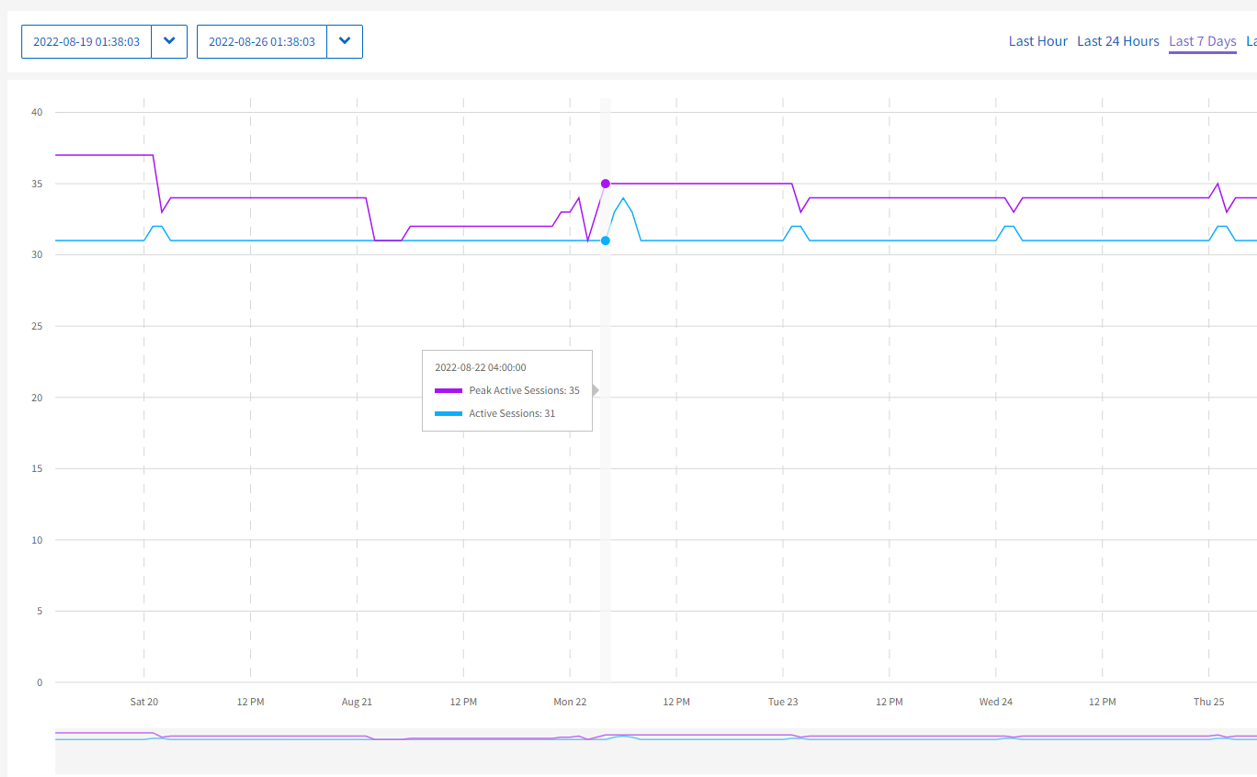Opzioni di reporting per un cluster selezionato
 Suggerisci modifiche
Suggerisci modifiche


Informazioni sul menu a discesa Reporting nel pannello laterale:
Capacità
Nella pagina Capacity del menu a discesa Reporting di un cluster selezionato, è possibile visualizzare i dettagli sullo spazio cluster complessivo sottoposto a provisioning in volumi. Le barre di informazioni sulla capacità forniscono lo stato corrente e le previsioni della capacità di storage di blocchi e metadati per il cluster. I grafici corrispondenti forniscono metodi aggiuntivi per analizzare i dati del cluster.

|
Per ulteriori informazioni sui livelli di severità e sulla completezza del cluster, vedere "Documentazione di Element Software". |
Le seguenti descrizioni forniscono dettagli sulla capacità dei blocchi, sulla capacità dei metadati e sullo spazio di provisioning nel cluster selezionato.
| Capacità di blocco | ||
|---|---|---|
Intestazione |
Descrizione |
Previsione |
Capacità utilizzata |
Capacità corrente utilizzata del blocco cluster. |
Non applicabile |
Soglia di avviso |
La soglia di avviso corrente. |
Previsione del momento in cui verrà raggiunta la soglia di avviso. |
Soglia di errore |
La soglia di errore corrente. |
Previsione del momento in cui verrà raggiunta la soglia di errore. |
Capacità totale |
La capacità totale del blocco. |
Previsione del momento in cui verrà raggiunta la soglia critica. |
Stato corrente |
Stato corrente del blocco. |
Per ulteriori informazioni sui livelli di severità, vedere "Documentazione di Element Software". |
Capacità dei metadati |
||
Intestazione |
Descrizione |
|
Capacità utilizzata |
La capacità del cluster di metadati utilizzata per questo cluster. |
Capacità totale |
La capacità totale dei metadati disponibili per questo cluster e la previsione della soglia critica. |
Stato corrente |
Lo stato corrente della capacità dei metadati per questo cluster. |
Provisioning dello spazio |
||
Intestazione |
Descrizione |
|
Provisioning dello spazio |
La quantità di spazio attualmente fornito sul cluster. |
Spazio massimo fornito |
Efficienza
Nella pagina Efficiency del menu a discesa del cluster Reporting per un cluster selezionato, è possibile visualizzare i dettagli relativi a thin provisioning, deduplica e compressione sul cluster quando si sposta il puntatore del mouse sui punti dati sul grafico.

|
Tutte le efficienze combinate vengono calcolate mediante semplice moltiplicazione dei valori dei fattori riportati. |
Le seguenti descrizioni forniscono dettagli sulle efficienze calcolate sul cluster selezionato.
| Intestazione | Descrizione |
|---|---|
Efficienza complessiva |
L'efficienza globale del thin provisioning, della deduplica e della compressione si è moltiplicata insieme. Questi calcoli non tengono conto della funzione a doppia elica integrata nel sistema. |
Deduplica e compressione |
L'effetto combinato dello spazio risparmiato utilizzando la deduplica e la compressione. |
Thin provisioning |
La quantità di spazio risparmiata utilizzando questa funzione. Questo numero riflette il delta tra la capacità allocata per il cluster e la quantità di dati effettivamente memorizzati. |
Deduplica |
Il moltiplicatore di rapporto della quantità di spazio salvata non memorizzando i dati duplicati nel cluster. |
Compressione |
L'effetto della compressione dei dati sui dati memorizzati nel cluster. Diversi tipi di dati si comprimono a velocità diverse. Ad esempio, i dati di testo e la maggior parte dei documenti si comprimono facilmente in uno spazio più piccolo, ma le immagini video e grafiche in genere non lo fanno. |
Performance
Nella pagina Performance del menu a discesa Reporting di un cluster selezionato, è possibile visualizzare i dettagli sull'utilizzo di IOPS, throughput e cluster selezionando la categoria e il filtro in base al periodo di tempo.
Utilizzo del nodo
Nella pagina Utilizzo nodi del menu a discesa Reporting per un cluster selezionato, è possibile selezionare e visualizzare ciascun nodo.
A partire dall'elemento 12.8, le informazioni sull'utilizzo dei nodi sono disponibili come nodeHeat utilizzando il GetNodeStats E ListNodeStats Metodi API. IL nodeHeat l'oggetto è un membro del nodeStats oggetto e visualizza le informazioni sull'utilizzo del nodo in base al rapporto tra IOPS totali primari o IOPS totali e IOPS configurati, calcolati in media nel tempo. Il grafico di utilizzo del nodo mostra questo come percentuale derivata dalla metrica recentPrimaryTotalHeat .
Registro degli errori
Nella pagina Error Log del menu a discesa Reporting di un cluster selezionato, è possibile visualizzare informazioni sugli errori non risolti o risolti segnalati dal cluster. Queste informazioni possono essere filtrate ed esportate in un file CSV (comma-Separated Values). Per ulteriori informazioni sui livelli di severità, vedere "Documentazione di Element Software".
Le seguenti informazioni vengono riportate per il cluster selezionato.
| Intestazione | Descrizione |
|---|---|
ID |
ID per un guasto del cluster. |
Data |
La data e l'ora in cui è stato registrato il guasto. |
Severità |
Può trattarsi di avviso, errore, critico o Best practice. |
Tipo |
Può trattarsi di nodo, disco, cluster, servizio o volume. |
ID nodo |
ID nodo per il nodo a cui si riferisce questo guasto. Incluso per guasti al nodo e al disco; altrimenti impostato su - (DASH). |
Nome del nodo |
Il nome del nodo generato dal sistema. |
ID disco |
ID del disco a cui si riferisce questo guasto. Incluso per guasti al disco; altrimenti impostato su - (DASH). |
Risolto |
Visualizza se la causa dell'errore è stata risolta. |
Tempo di risoluzione |
Visualizza l'ora in cui un problema è stato risolto. |
Codice di errore |
Un codice descrittivo che indica la causa del guasto. |
Dettagli |
Descrizione del guasto con ulteriori dettagli. |
Eventi
Nella pagina Eventi del menu a discesa Reporting per un cluster selezionato, è possibile scegliere tra le schede Eventi e gcEvents per visualizzare informazioni sugli eventi chiave che si sono verificati nel cluster. Per impostazione predefinita, selezionando Eventi vengono visualizzati tutti gli eventi tranne gcEvents per migliorare la leggibilità. Per visualizzare tutti gli eventi, inclusi gcEvents, selezionare la scheda denominata gcEvents. Queste informazioni possono essere filtrate ed esportate in un file CSV.
Le seguenti informazioni vengono riportate per il cluster selezionato.
| Intestazione | Descrizione |
|---|---|
ID evento |
ID univoco associato a ciascun evento. |
Ora dell'evento |
L'ora in cui si è verificato l'evento. |
Tipo |
Il tipo di evento registrato, ad esempio eventi API, eventi clone o eventi gc. Vedi il "Documentazione di Element Software" per maggiori informazioni. |
Messaggio |
Messaggio associato all'evento. |
ID servizio |
Il servizio che ha segnalato l'evento (se applicabile). |
ID nodo |
Il nodo che ha riportato l'evento (se applicabile). |
ID disco |
L'unità che ha segnalato l'evento (se applicabile). |
Dettagli |
Informazioni che aiutano a identificare il motivo per cui si è verificato l'evento. |
Avvisi
Nella pagina Alerts del menu a discesa Reporting di un cluster selezionato, è possibile visualizzare gli avvisi cluster non risolti o risolti. Queste informazioni possono essere filtrate ed esportate in un file CSV. Per ulteriori informazioni sui livelli di severità, vedere "Documentazione di Element Software".
Le seguenti informazioni vengono riportate per il cluster selezionato.
| Intestazione | Descrizione |
|---|---|
Attivato |
L'ora in cui l'avviso è stato attivato in SolidFire Active IQ, non nel cluster stesso. |
Ultima notifica |
L'ora in cui è stata inviata l'e-mail di avviso più recente. |
Risolto |
Indica se la causa dell'avviso è stata risolta. |
Policy |
Questo è il nome del criterio di avviso definito dall'utente. |
Severità |
Severità assegnata al momento della creazione del criterio di avviso. |
Destinazione |
L'indirizzo e-mail o gli indirizzi selezionati per ricevere l'e-mail di avviso. |
Attivazione |
L'impostazione definita dall'utente che ha attivato l'avviso. |
Sessioni iSCSI
Nella pagina sessioni iSCSI del menu a discesa Reporting di un cluster selezionato, è possibile visualizzare i dettagli relativi al numero di sessioni attive nel cluster e al numero di sessioni iSCSI che si sono verificate nel cluster.
Espandere l'esempio di sessioni iSCSI
È possibile spostare il puntatore del mouse su un punto dati del grafico per trovare il numero di sessioni per un periodo di tempo definito:
-
Active Sessions (sessioni attive): Il numero di sessioni iSCSI collegate e attive nel cluster.
-
Peak Active Sessions (sessioni attive di picco): Numero massimo di sessioni iSCSI che si sono verificate nel cluster nelle ultime 24 ore.

|
Questi dati includono sessioni iSCSI generate da nodi FC. |
Reti virtuali
Nella pagina Virtual Networks del menu a discesa Reporting di un cluster selezionato, è possibile visualizzare le seguenti informazioni sulle reti virtuali configurate sul cluster.
| Intestazione | Descrizione |
|---|---|
ID |
ID univoco della rete VLAN. Assegnato dal sistema. |
Nome |
Nome univoco assegnato dall'utente per la rete VLAN. |
ID VLAN |
Tag VLAN assegnato al momento della creazione della rete virtuale. |
SVIP |
Indirizzo IP virtuale dello storage assegnato alla rete virtuale. |
Netmask |
Netmask per questa rete virtuale. |
Gateway |
Indirizzo IP univoco di un gateway di rete virtuale. VRF deve essere attivato. |
VRF attivato |
Mostra se il routing e l'inoltro virtuale sono attivati o meno. |
IPS utilizzato |
Intervallo di indirizzi IP della rete virtuale utilizzati per la rete virtuale. |
Raccolta API
Nella pagina raccolta API del menu a discesa Reporting di un cluster selezionato, è possibile visualizzare i metodi API utilizzati da NetApp SolidFire Active IQ. Per una descrizione dettagliata di questi metodi, consultare la "Documentazione API di Element Software".

|
Oltre a questi metodi, SolidFire Active IQ effettua alcune chiamate API interne utilizzate dal supporto e dall'engineering NetApp per monitorare lo stato dei cluster. Queste chiamate non sono documentate in quanto possono interrompere la funzionalità del cluster se utilizzate in modo errato. Se hai bisogno di un elenco completo delle raccolte API di SolidFire Active IQ, devi contattare il supporto NetApp. |